本文介绍Mac系统下如何在Android Studio中使用github做版本控制
需要用到的原材料
- Mac电脑
- Android Studio
- Git
- GitHub
第一步:下载Git并安装
下载地址http://git-scm.com/download/
第二步:注册GitHub账号
so easy,不详述
第三步:在Android Studio中测试git
第四步:在Android Studio中测试github
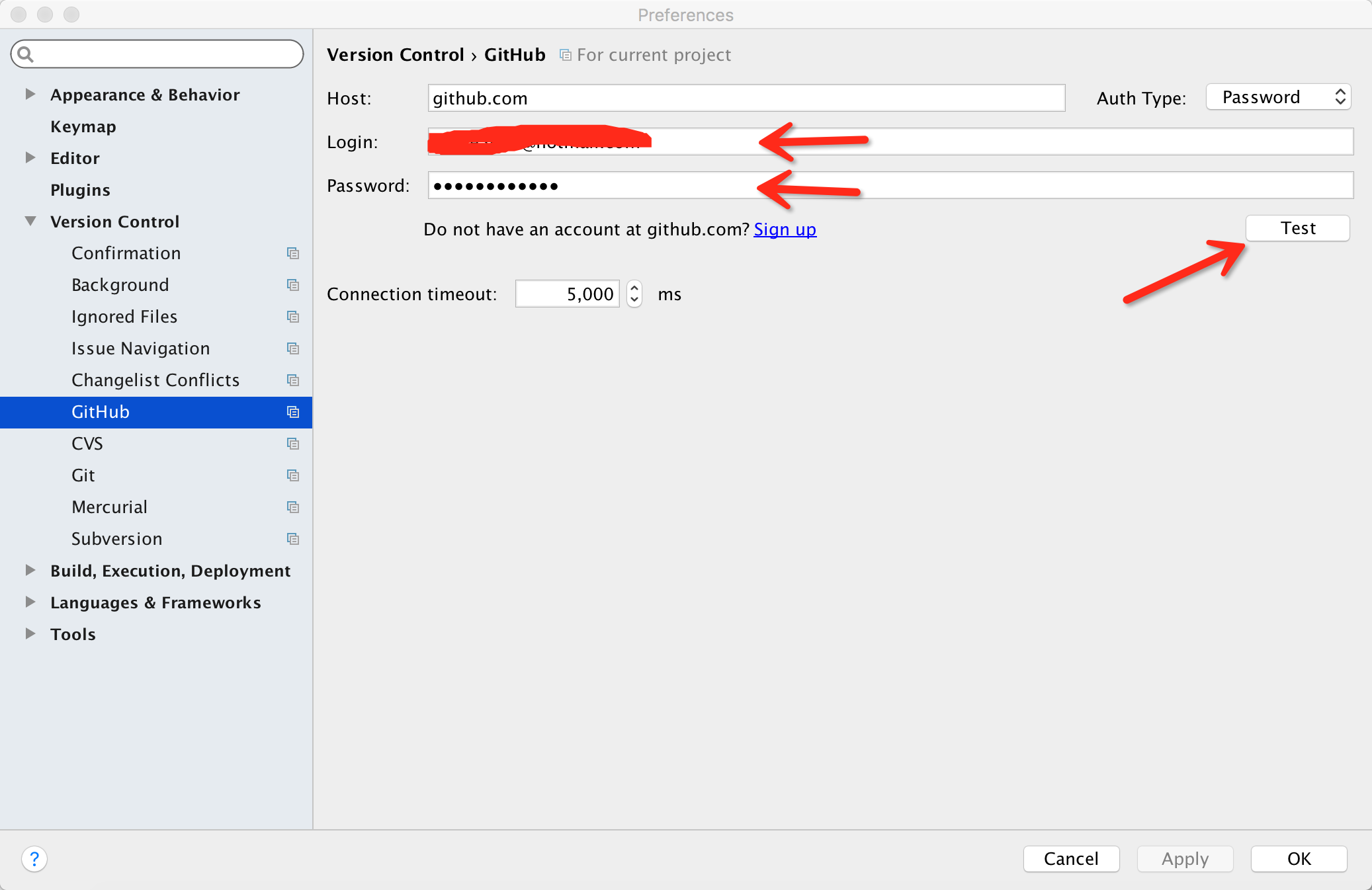
在需要填写用户名和密码的地方填上你github的用户名密码,点击test按钮,如果测试通过会有“success”提示
第五步:在Github上添加ssh key
这里会生成两个文件——私有密钥和公有密钥,私有密钥是id_rsa,公有密钥是id_rsa.pub。生成这两个文件后,需要将公有密钥添加到github
打开mac的命令行终端,输入命令
ssh-keygen回车之后,会要求你输入生成目录,一般会提示你路径,就按照提示的路径写即可;然后会要求你输入密码,直接两次回车默认即可。最后生成了两个文件——id_rsa和id_rsa.pub。
将目录切换至id_rsa.pub目录下,并通过cat命令打开该密钥文件,拷贝其中的内容,粘贴至Github下。
第六步:在Android Studio中与github实现同步
打开Android Studio中的VCS选项卡,即可看到很多与版本控制相关的功能。
注意:通常情况下,我们使用ssh而不是https进行上传和下载
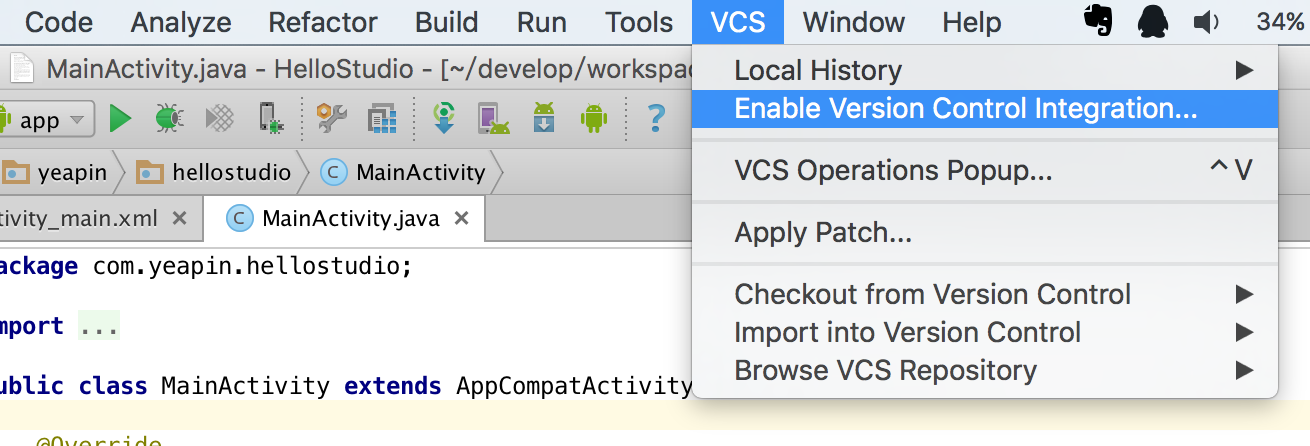
这里开启git,然后创建仓库,并将此仓库分享至github
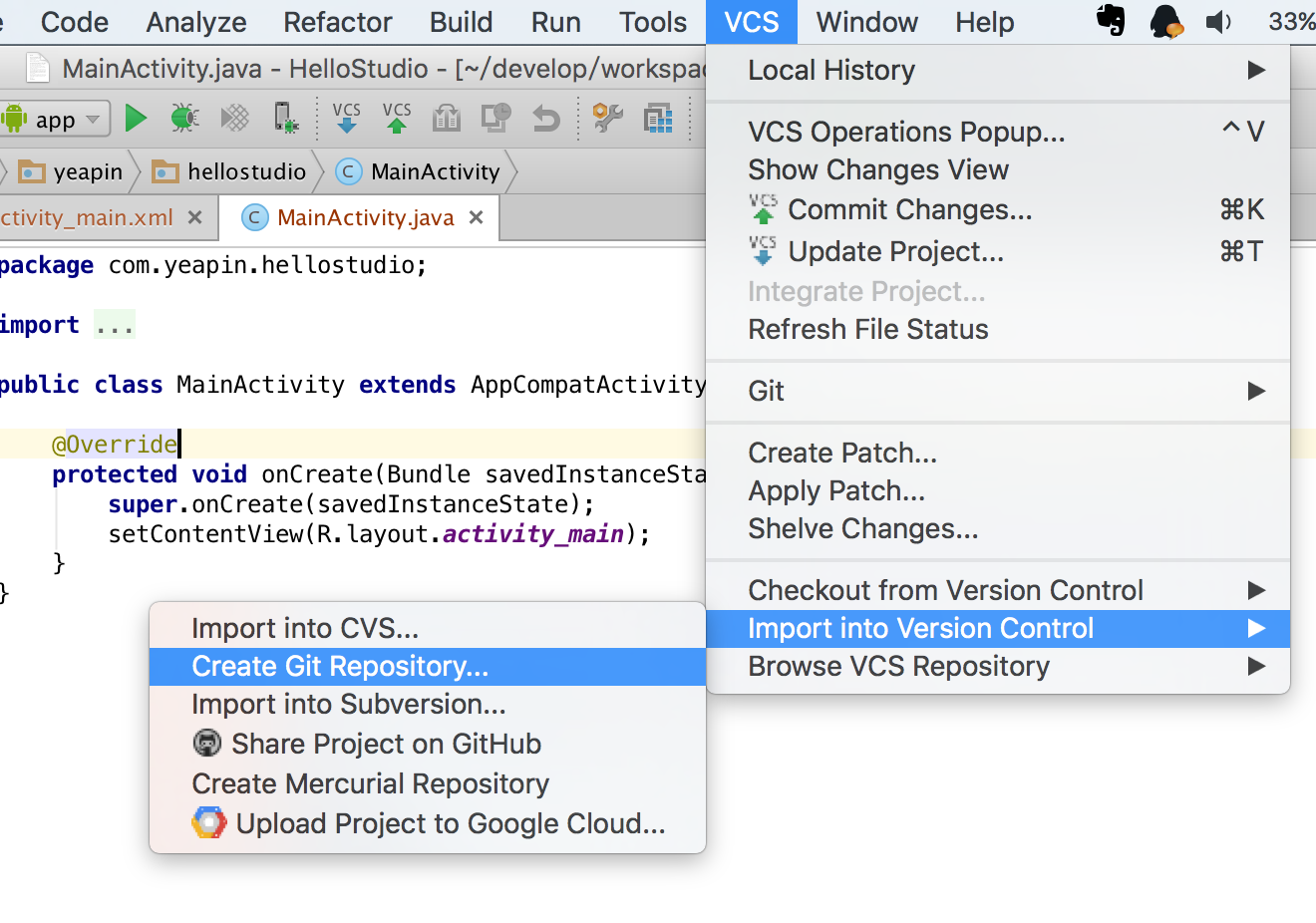
一系列操作结束后,会发现在github上面多了一个仓库。
OK,至此,我们已经迈出了重要的一步——本地工程和github同步了。
当我们修改项目,需要再次进行同步时,只需点击这个按钮
在下面这个窗口中填上提交信息,点击commit and push即可
当push成功后,会弹出这样一个提示。恭喜你,大功告成!










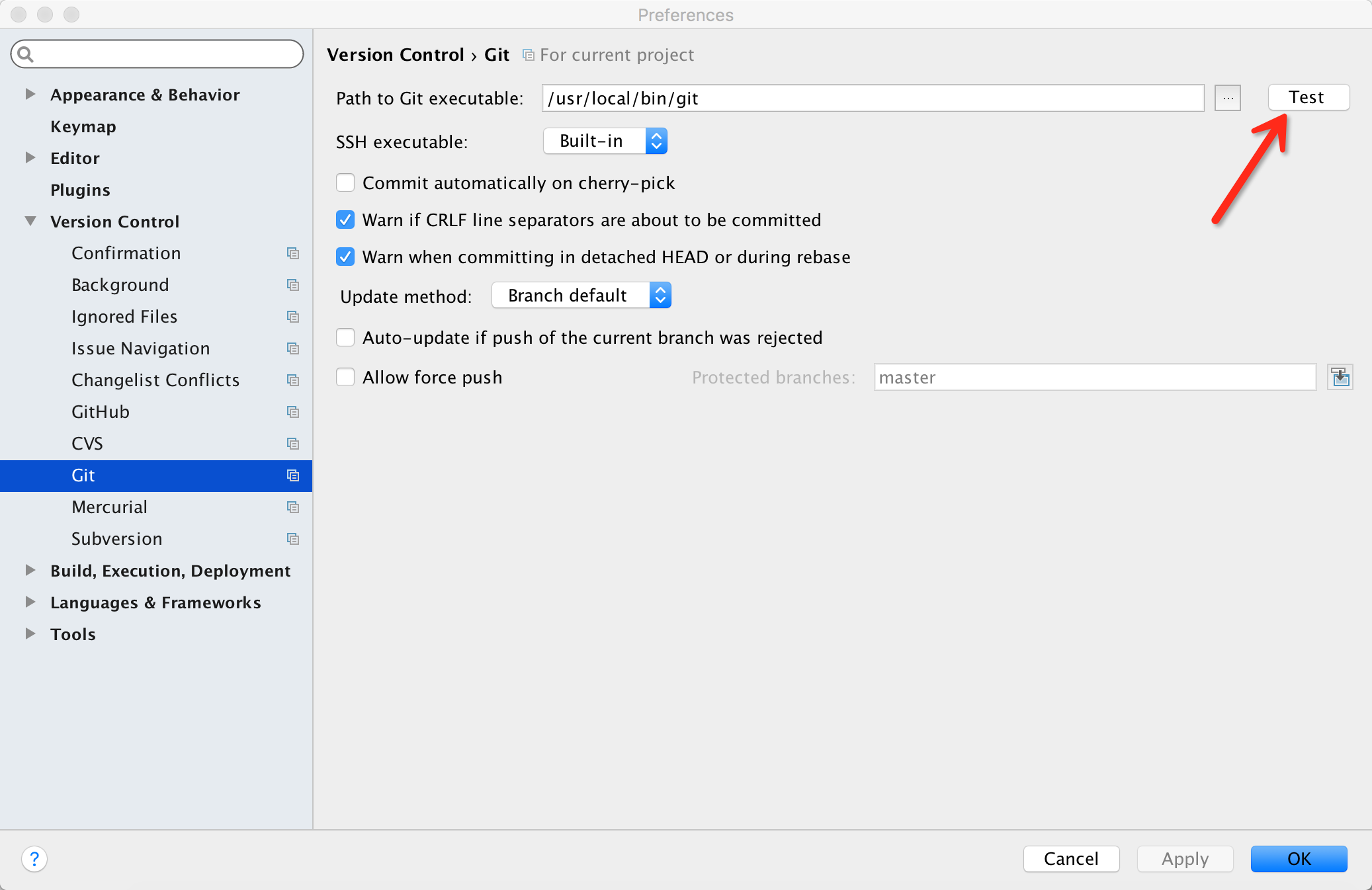
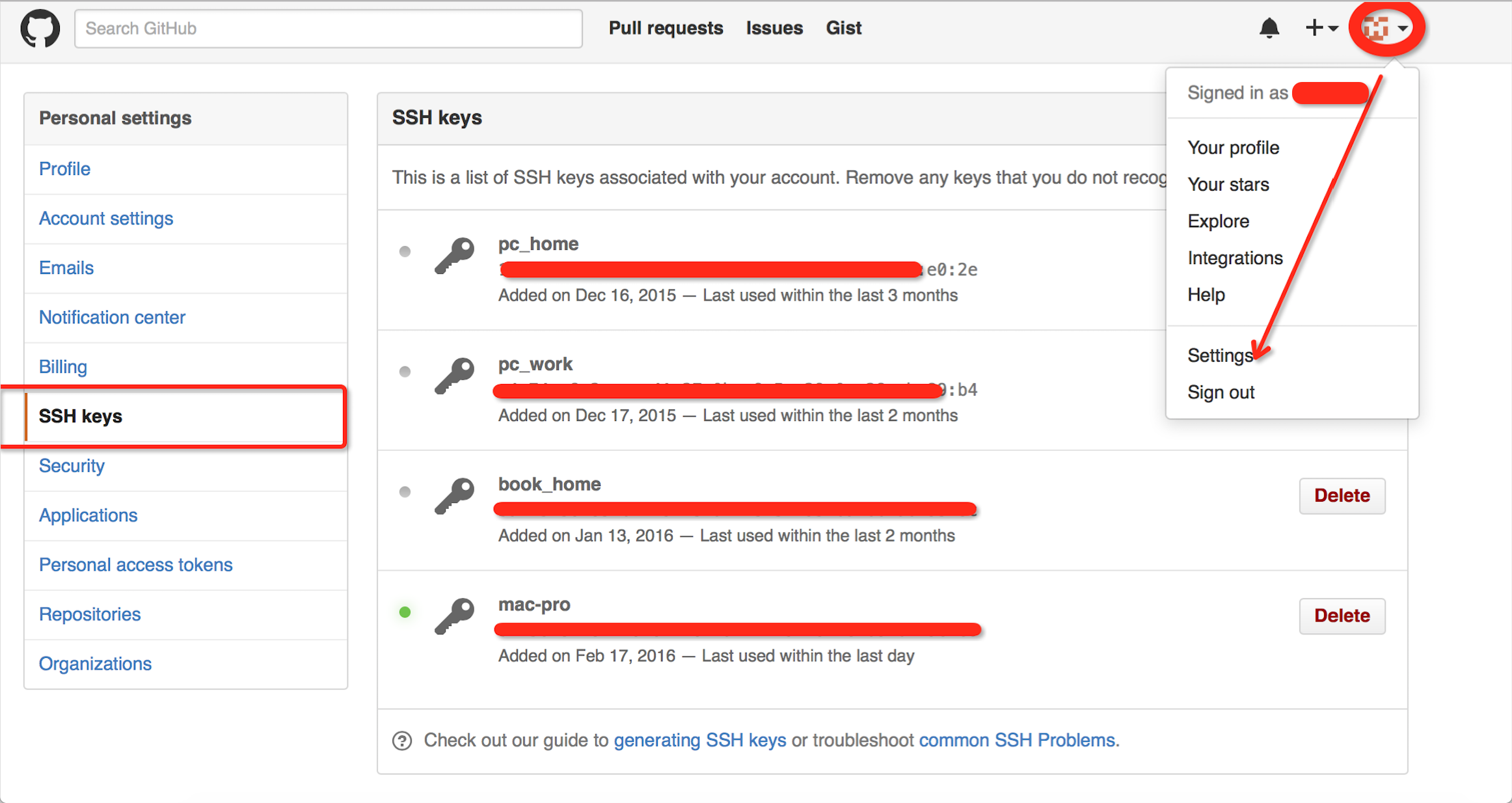
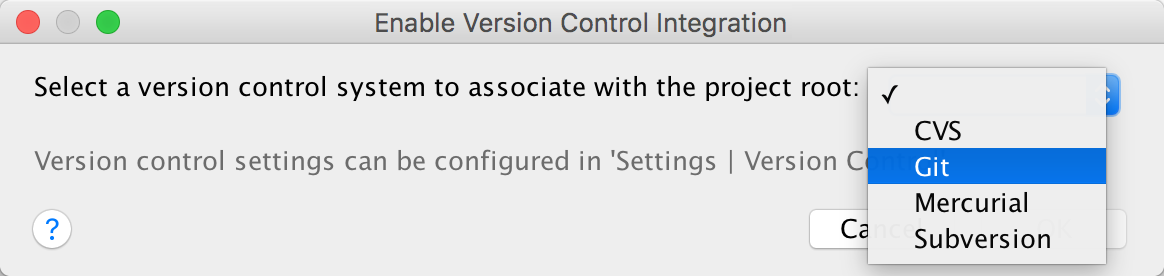
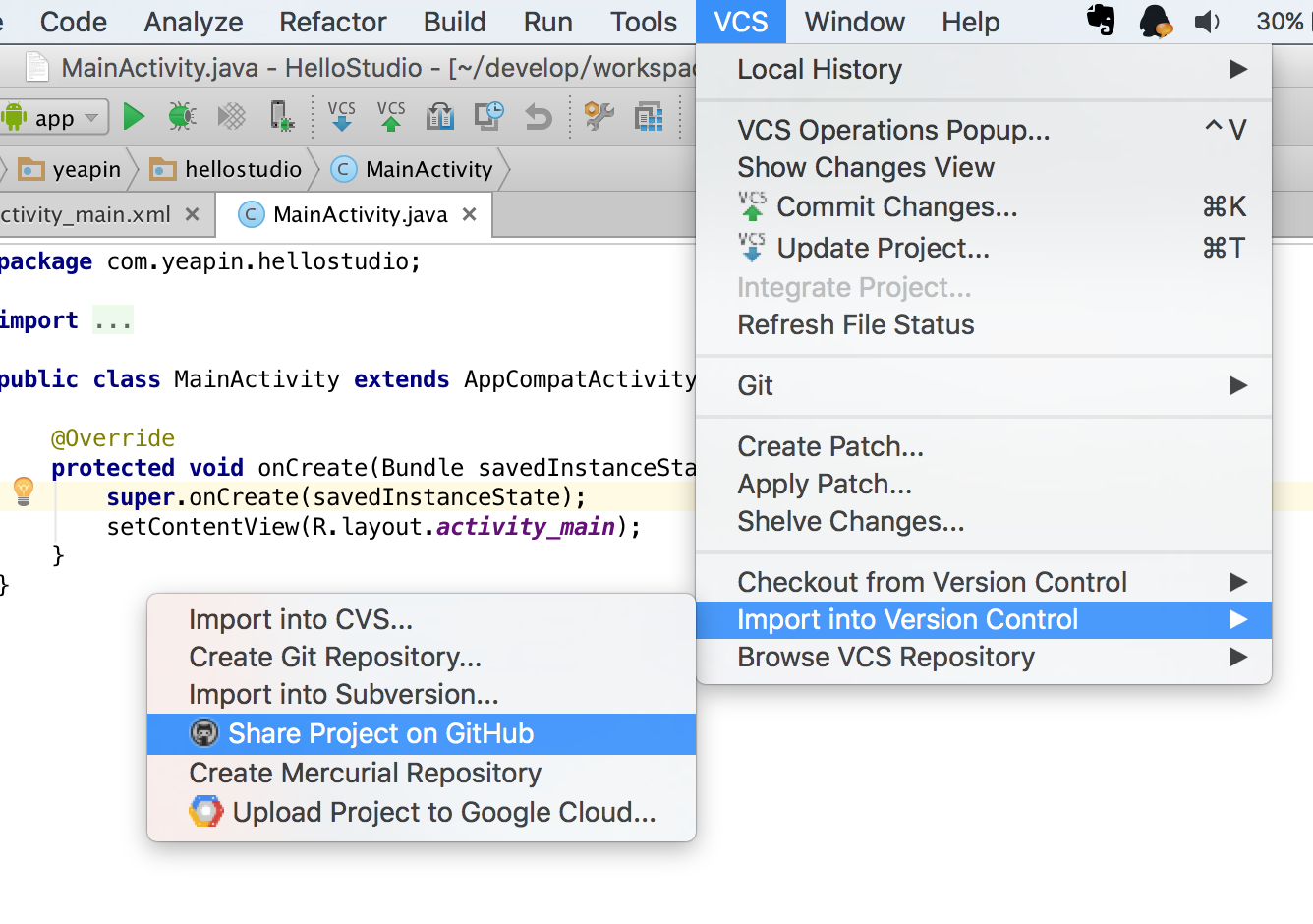

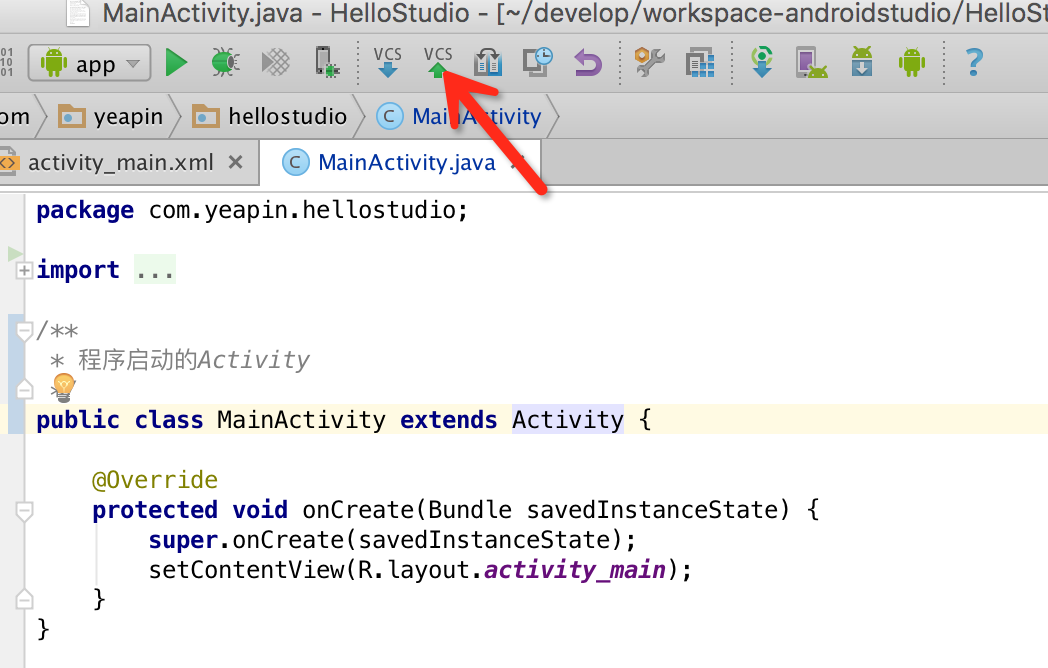
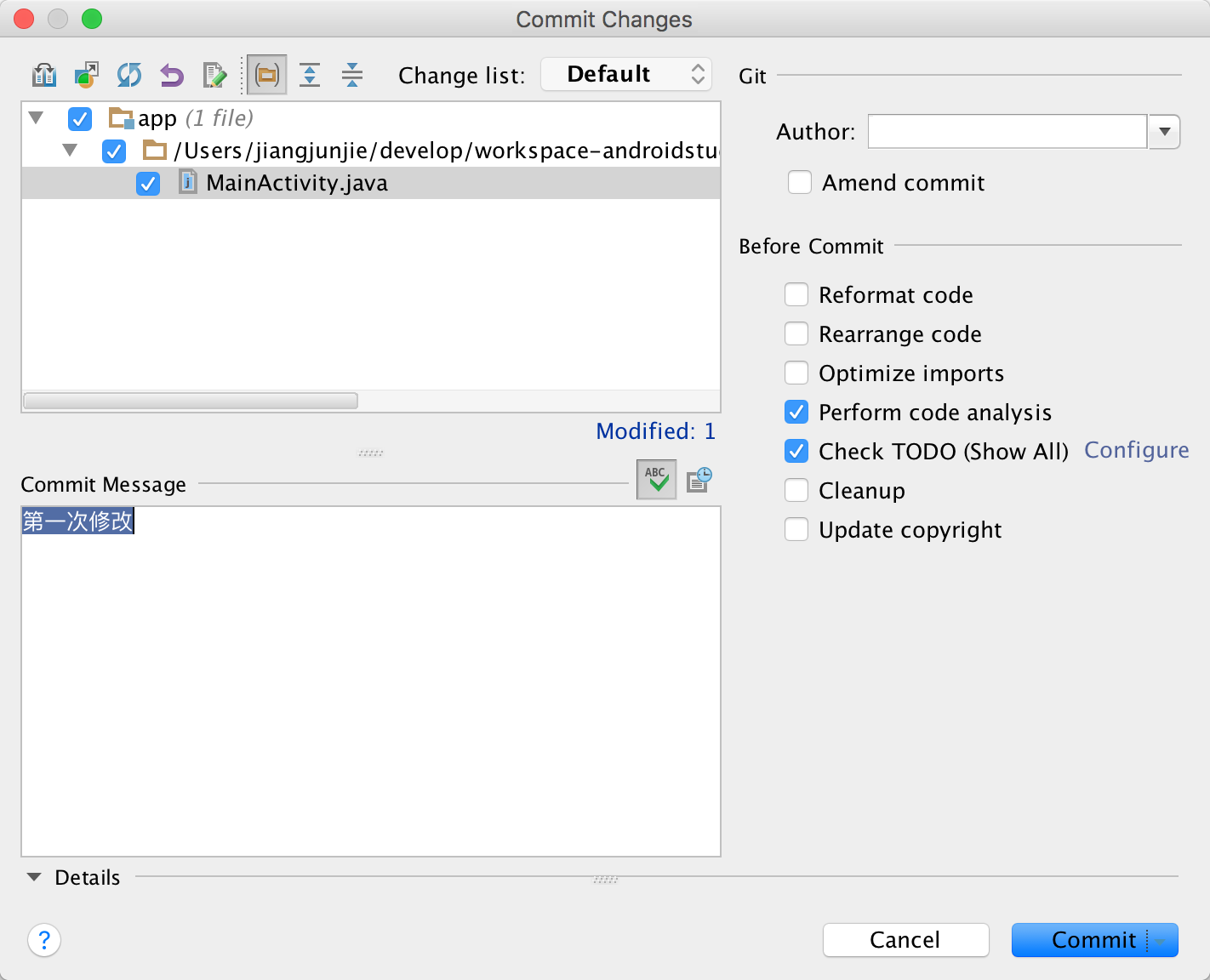
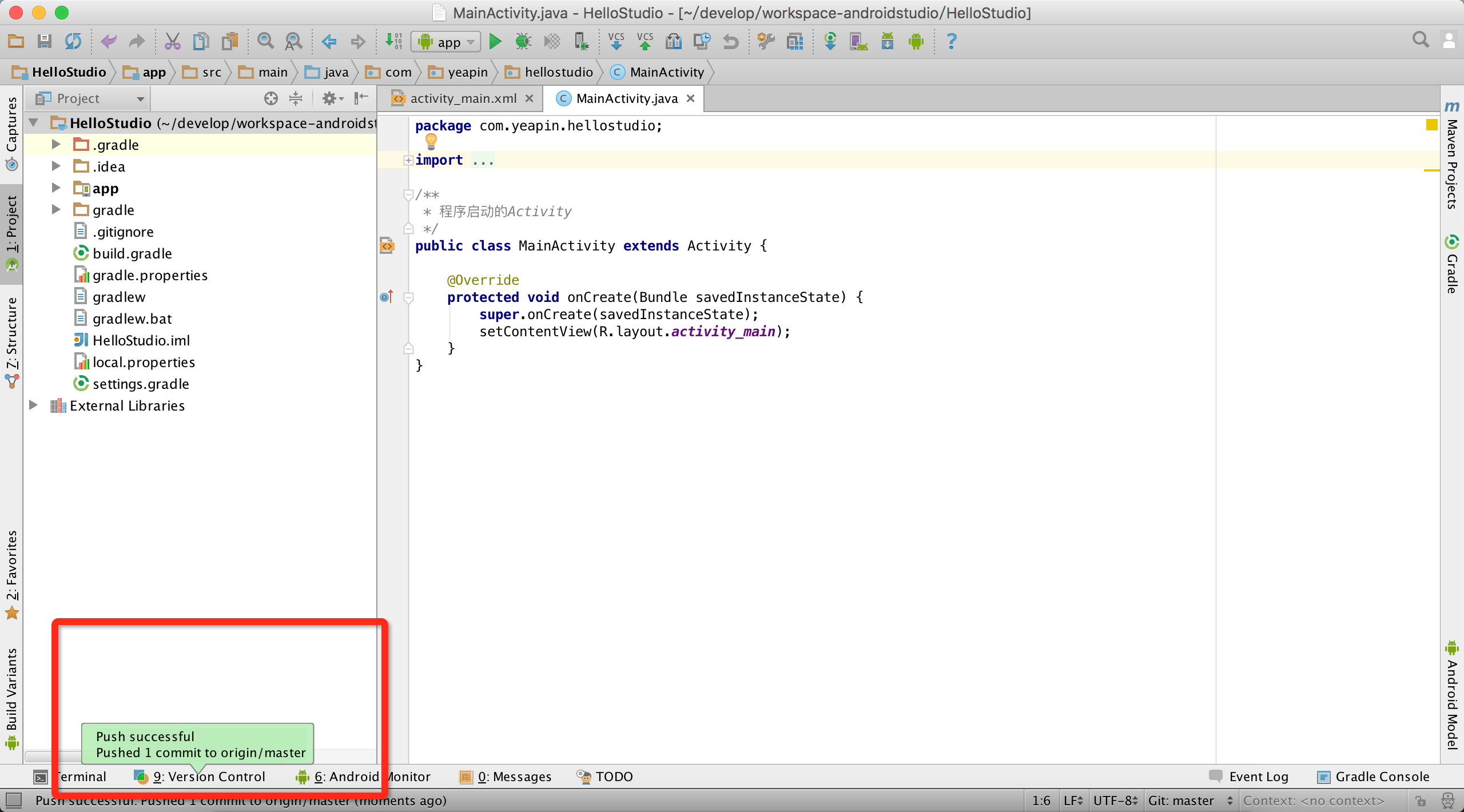














 559
559











 被折叠的 条评论
为什么被折叠?
被折叠的 条评论
为什么被折叠?








